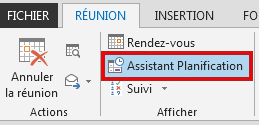Si vous avez créé une réunion dans Outlook et que l’un des participants à la réunion n’a plus besoin de participer, vous pouvez les supprimer de la demande de réunion.
-
Dans le calendrier, ouvrez l’invitation à la réunion que vous souhaitez modifier. S’il s’agit d’une réunion périodique, vous pouvez choisir de modifier la série entière ou une seule occurrence de la réunion.
-
Vous pouvez supprimer une personne de la ligne À de la demande de réunion ou utiliser l’Assistant Planification dans le menu Réunion .
-
Si vous utilisez l’Assistant Planification, dans la liste Tous les participants, désactivez la zone case activée en regard du nom de la personne que vous souhaitez supprimer.
-
Cliquez sur Envoyer pour confirmer la mise à jour.
Lorsque vous envoyez la mise à jour, Outlook vous demande de choisir d’envoyer la mise à jour à tout le monde ou uniquement aux personnes concernées par la modification. Si vous envoyez la mise à jour uniquement aux participants ajoutés ou supprimés, les autres personnes ne sont pas informées des informations mises à jour.
Supprimer un participant d’une réunion en ligne en cours dans Skype ou Teams
Vous pouvez également supprimer un participant d’une réunion en ligne planifiée dans Outlook et exécutée dans Skype ou Teams lorsque la réunion est en cours.
-
Dans la fenêtre de réunion, cliquez sur l’icône Participants pour afficher tous les participants.
-
Cliquez avec le bouton droit sur le nom de la personne à supprimer.
-
Dans le menu déroulant, choisissez Supprimer. Le participant est supprimé de la réunion. Ils peuvent rejoindre s’ils ont toujours l’invitation à la réunion.
Voir aussi
Utilisation de l’Assistant Planification dans Outlook sur le web
-
Dans le calendrier, double-cliquez sur l’élément à modifier.
-
Dans la liste des participants, recherchez le nom que vous souhaitez supprimer, puis sélectionnez le à droite du nom.
-
Lorsque vous avez terminé de modifier la liste des participants, sélectionnez Envoyer.